Maxhub V6 OS là giao diện người dùng được tùy biến dựa trên hệ điều hành Window hoặc Android được sử dụng độc quyền trên các sản phẩm màn hình tương tác cho doanh nghiệp Maxhub.
Dưới đây là tổng hợp một số thắc mắc phổ biến mà người dùng thường gặp phải trong quá trình sử dụng màn hình tương tác Maxhub cũng như Maxhub V6 OS. Nếu bạn cũng đang có những câu hỏi tương tự, hãy cùng theo dõi bài viết để tìm ra câu trả lời nhé!
=>>Kiến thức hữu ích: Quản lý màn hình tương tác Maxhub V6 Series bằng Microsoft Intune
Câu hỏi thường gặp về ứng dụng bảng trắng (Whiteboard)
1. Làm thế nào để sử dụng tính năng tẩy xóa?
Đáp: Khi sử dụng bảng trắng, có hai cách để tính năng tẩy xóa. Một là sử dụng mặt sau của bàn tay hoặc lòng bàn tay để chạm vào bảng trắng để gọi cục tẩy; cách thứ hai là nhấp vào nút cục tẩy trong thanh công cụ bên dưới bảng trắng và vuốt ngón tay trên bảng trắng để xóa. Ngoài ra, bạn cũng có thể sử dụng chế độ xóa vùng chọn. Nếu muốn xóa toàn bộ nội dung màn hình, bạn có thể vuốt để xóa màn hình chỉ bằng một cú nhấp.
2. Làm thế nào để thay đổi hình nền viết?
Đáp: Nhấp vào “Cài đặt – Hình nền” trong thanh công cụ ở góc dưới bên trái, sau đó nhấp để chọn và thay đổi nền viết.
3. Làm thế nào để bật hiệu ứng cạnh bút?
Đáp: Nhấp vào “Cài đặt – Viết” trong thanh công cụ ở góc dưới bên trái và nhấp vào nút mở để đạt được hiệu ứng viền bút sắc nét.
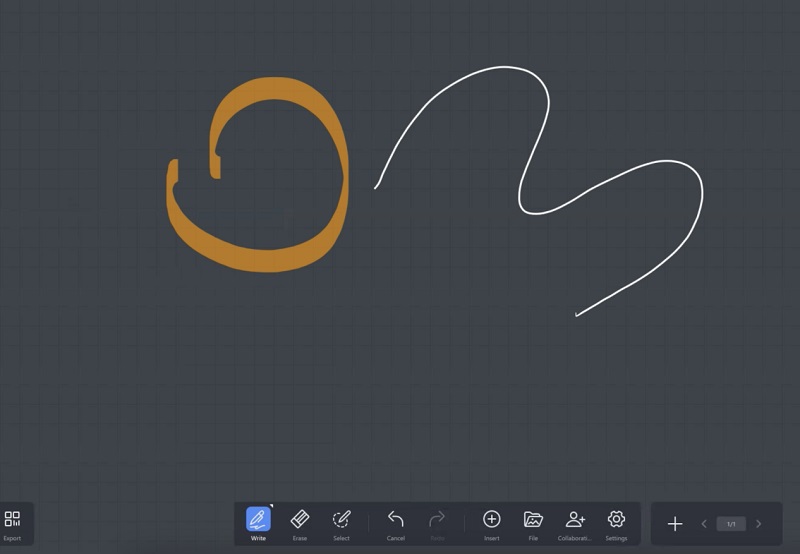
Bảng trắng khi ở chế độ viết
4. Làm thế nào để lưu tệp cuộc họp?
Đáp: Nhấp vào “Chia sẻ” trong thanh công cụ ở góc dưới bên trái, màn hình sẽ hiện lên một mã QR, bạn có thể chọn sử dụng quét mã của điện để quét mã QR rồi lưu vào bộ nhớ điện thoại hoặc gửi và in qua email.
5. Các định dạng tệp để lưu là gì?
Đáp: Hiện tại, bảng trắng hỗ trợ lưu các tệp cuộc họp dưới dạng: MHB (định dạng riêng của bảng trắng), hình ảnh, PDF. Bạn có thể chọn định dạng cụ thể trên trang chi tiết lưu của màn hình để lưu lại và sử dụng sau theo nhu cầu.
6. Bảng trắng có hỗ trợ nhiều bút viết cùng một lúc không?
Đáp: Bảng trắng hỗ trợ viết hai bút hai đầu bút, hoặc 2 bút cùng lúc, hoặc nhiều đầu ngón tay cùng lúc trên màn hình cảm ứng.
7. Phải làm gì khi chia sẻ hoặc lưu không thành công?
Đáp: A: Vui lòng kiểm tra lý do mạng theo lời nhắc trên giao diện. Nếu chia sẻ hoặc lưu không thành công do lý do mạng, vui lòng kiểm tra xem tệp có lớn hơn 50M không. Đối với các tệp lớn hơn, nên xóa một phần nội dung và lưu hoặc lưu nhiều lần.
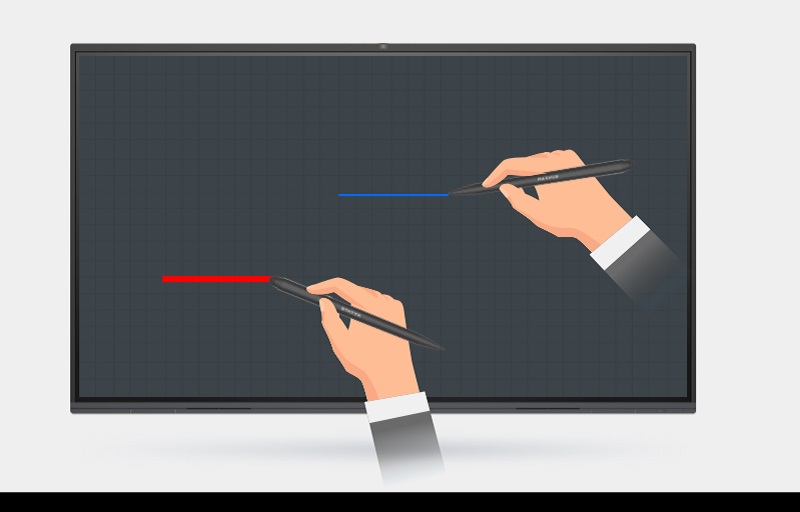
Có thể viết hai bút trên bảng trắng cùng lúc
Xem thêm: MÀN HÌNH TƯƠNG TÁC MAXHUB E6521 65 INCH
Câu hỏi thường gặp về chú thích
1. Hai chế độ chú thích là gì?
Đáp: Hiện tại có hai chế độ chú thích. Một là chú thích màn hình đông cứng được truy cập từ thanh bên. Trong chế độ này, chức năng chú thích chỉ có thể được thực hiện trên màn hình hiện tại; thứ hai là chú thích trang được truy cập từ thanh công cụ trong trạng thái phát lại ở chế độ thuyết trình. Trong chế độ này, chữ viết tay di chuyển cùng với việc lật trang hoặc di chuyển nội dung.
2. Làm thế nào để nhập chú thích?
Đáp: Nhấp vào nút chú thích trong thanh bên để nhanh chóng nhập chú thích trang đơn; trong trường hợp bạn đang mở file powerpoint, nhấp vào nút chú thích trong thanh công cụ để nhập chú thích trang.
3. Trang được chú thích có thể chia sẻ được không?
Đáp: Nhấp vào “Chia sẻ – Bộ lọc trang (Page Filter)” để chọn chia sẻ trang chú thích hoặc toàn bộ bản thuyết trình.
4. Tôi nên làm gì nếu không thể sử dụng mạng di động khi sử dụng tính năng trợ lý chuyển màn hình di động để chia sẻ màn hình?
Đáp: Trợ lý chuyển màn hình di động sử dụng Wifi để truyền dữ liệu và hiện tại không thể sử dụng mạng di động khi chuyển màn hình.
Điện thoại di động và màn hình tương tác MAXHUB có thể kết nối với cùng một mạng cục bộ (Hotspot LAN). Khi chia sẻ màn hình, điện thoại di động cũng có thể được sử dụng trực tuyến.
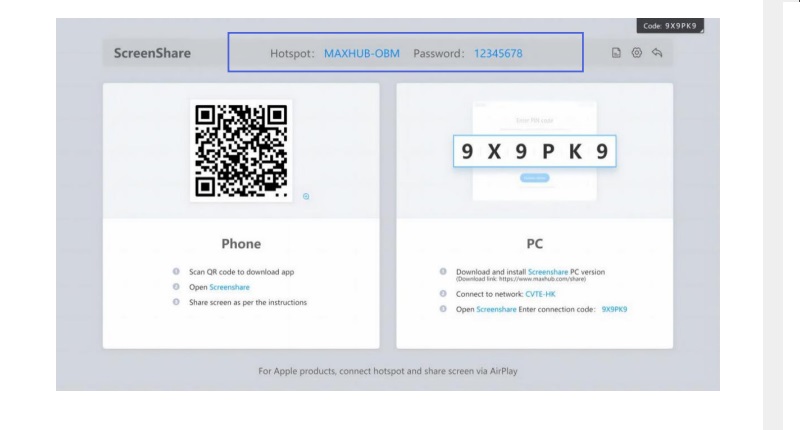
Giao diện mạng cục bộ (Hotspot) trên Maxhub Share
5. Tại sao màn hình khi chia sẻ lên điện thoại Android không có âm thanh?
Đáp: Hiện tại, điện thoại Android không hỗ trợ truyền âm thanh trong quá trình chia sẻ màn hình.
6. Không có thiết bị kết nối không dây lên màn hình, máy tính có thể kết nối không dây lên màn hình Maxhub không?
Đáp: Có, bạn hãy làm theo hướng dẫn sau:
- Tải xuống phần mềm MAXHUB Share trên máy tính của bạn trước, nhấp vào Thêm trên màn hình tương tác thông minh MAXHUB, tìm chia sẻ màn hình không dây, nhấp để mở, bạn có thể thấy một dãy số mật mã để chia sẻ màn hình.
- Mở phần mềm MAXHUB Share trên máy tính, nhập mã code mà bạn đã thấy.
- Hoàn thành hai bước trên, bạn có thể chia sẻ màn hình máy tính lên màn hình tương tác MAXHUB.
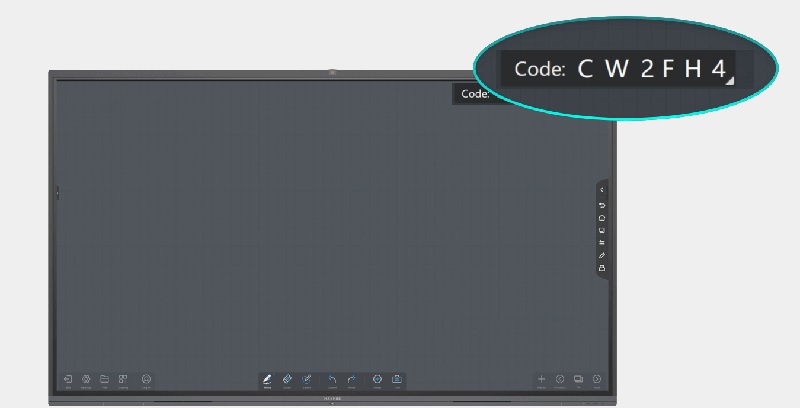
Mã code để chia sẻ không dây lên màn hình tương tác Maxhub
Trên đây là phần giải đáp một số thắc mắc của người dùng về giao diện người dùng Maxhub OS sử dụng trên các sản phẩm màn hình tương tác cho doanh nghiệp V Series. Nếu có khó khăn gì khi sử dụng phần mềm hoặc sản phẩm, hãy liên hệ ngay với chúng tôi để được tư vấn nhanh chóng nhất:
- Hotline: 0904 809 669/ 024 339 11 555
- Địa chỉ: Số nhà 222, ngõ 304 Hồ Tùng Mậu, quận Bắc Từ Liêm, Hà Nội
- Email: support@maxhubvietnam.vn
- Website: maxhubvietnam.vn